
Mac पर कैलेंडर में फ़ोकस फ़िल्टर का उपयोग करें
आप चुन सकते हैं कि आपके वर्तमान फ़ोकस के आधार पर कौन-से कैलेंडर दिखाई दें और आपको सूचनाएँ भेजें। उदाहरण के लिए, आप केवल अपना कार्य कैलेंडर दिखाने के लिए फ़िल्टर सेट कर सकते हैं जब आपका कार्य फ़ोकस चालू हो।
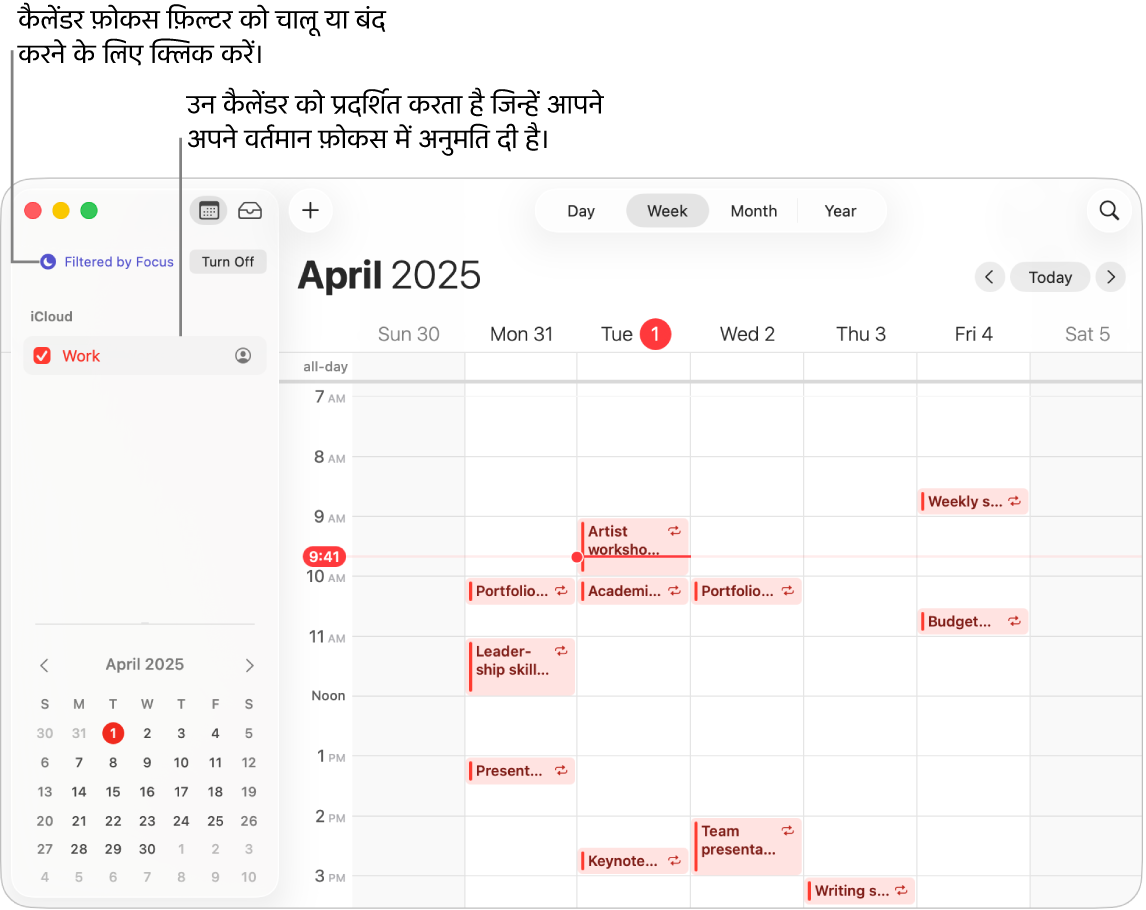
कैलेंडर फ़ोकस फ़िल्टर सेट करें
अपने Mac पर सिस्टम सेटिंग ऐप
 पर जाएँ।
पर जाएँ।साइडबार में फ़ोकस
 पर क्लिक करें। (आपको नीचे स्क्रोल करना पड़ सकता है।)
पर क्लिक करें। (आपको नीचे स्क्रोल करना पड़ सकता है।)दाईं ओर फ़ोकस पर क्लिक करें, फिर फ़ोकस फ़िल्टर के नीचे फ़िल्टर जोड़ें पर क्लिक करें। फ़ोकस सेटअप करें देखें।
कैलेंडर पर क्लिक करें, एक या अधिक कैलेंडर चुनें, फिर जोड़ें पर क्लिक करें।
अपना कैलेंडर फ़ोकस फ़िल्टर अस्थायी रूप से बंद करें
फ़ोकस चालू होने पर, आप कैलेंडर फ़ोकस फ़िल्टर को अस्थायी रूप से बंद कर सकते हैं।
अपने Mac पर कैलेंडर ऐप
 पर जाएँ।
पर जाएँ।“फ़ोकस से फ़िल्टर किया गया” के आगे बंद करें पर क्लिक करें।
कैलेंडर फ़ोकस फ़िल्टर को फिर से चालू करने के लिए, फ़ोकस फ़िल्टर बंद के आगे ‘चालू करें’ पर क्लिक करें।
कैलेंडर फ़ोकस फ़िल्टर हटाएँ
अपने Mac पर सिस्टम सेटिंग ऐप
 पर जाएँ।
पर जाएँ।साइडबार में फ़ोकस
 पर क्लिक करें। (आपको नीचे स्क्रोल करना पड़ सकता है।)
पर क्लिक करें। (आपको नीचे स्क्रोल करना पड़ सकता है।)दाईं ओर फ़ोकस पर क्लिक करें, फिर फ़ोकस फ़िल्टर के नीचे “कैलेंडर फ़िल्टर करें” पर क्लिक करें।
ऐप फ़िल्टर डिलीट करें पर क्लिक करें, फिर फ़िल्टर डिलीट करें पर क्लिक करें।